在Word中如何利用查找功能来选择文本呢?
发布时间:2016-12-24 来源:查字典编辑
摘要:“查找”功能是用来查找文本中的某些字词,巧用查找功能也能帮助我们达到一些选择文本的目的!下面小编就为大家介绍一下,来...
“查找”功能是用来查找文本中的某些字词,巧用查找功能也能帮助我们达到一些选择文本的目的!下面小编就为大家介绍一下,来看看吧!
方法
选择全文档中指定的文字或者句子:
打开word之后,按键盘上的Ctrl+F组合键来打开查找对话框,单击“更多”:
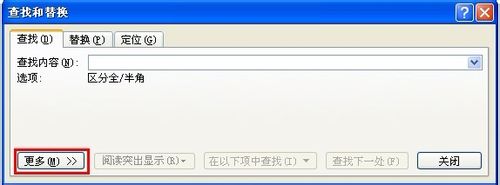
在查找内容后面的文本框里输入要查找的内容,然后在搜索选项里选择“全部”,然后在“在以下项中查找”下拉菜单里选择“主文档”:
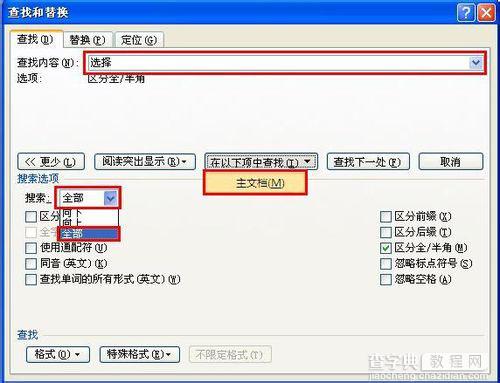
执行了“主文档”选择之后,就会看到选择的结果,如下图:
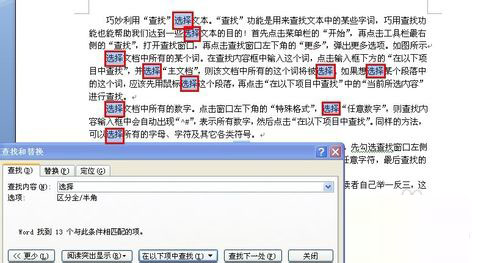
如果是想选择某一段的指定文字,那么需要在第3步之前选中段落,然后再点击“在以下项目中查找”中的“当前所选内容”进行查找:
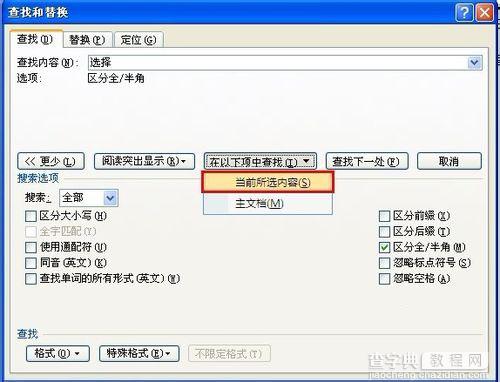
选择全文档中所有的数字:
在查找内容里输入^#,然后在“在以下项中查找”下拉菜单里选择“全文档”:
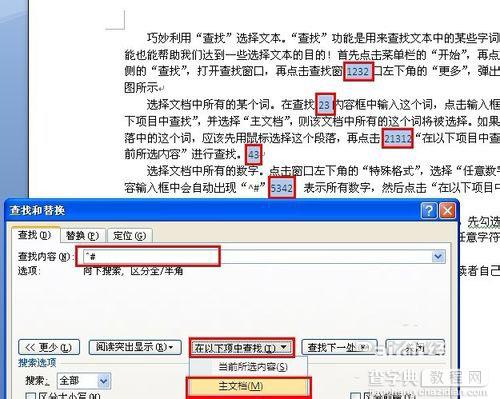
选中文档中两个字符和其中间的词,或者句子,以选中o和p之间的词或者句子为例:
在查找内容中输入o*p,然后勾选“使用通配符”后,在“在以下项中查找”下拉列表中选择“主文档”:
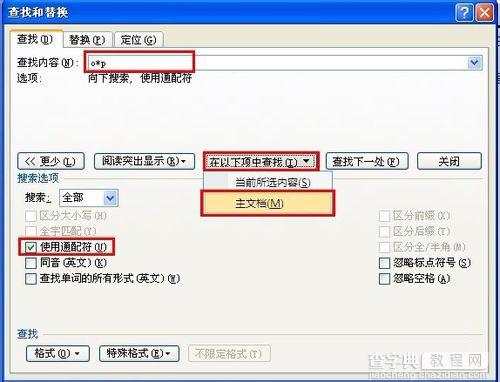
如果是选择在op之间只有两个字符,无论是英文字符还是汉字,的所有词组,那么就在查找内容中输入o??p:
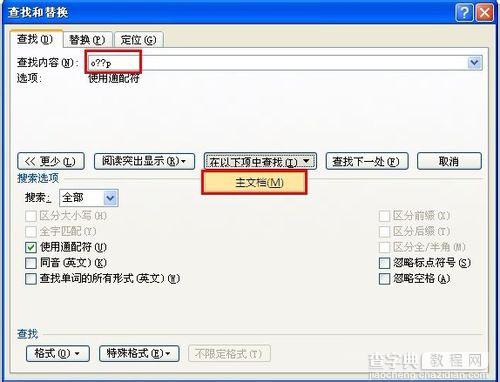
以上就是在Word中如何利用查找功能来选择文本方法介绍,操作很简单的,大家按照上面步骤进行操作即可,希望能对大家有所帮助!


